
Deze software repareert veelvoorkomende computerfouten, beschermt u tegen bestandsverlies, malware, hardwarestoringen en optimaliseert uw pc voor maximale prestaties. Los pc-problemen op en verwijder virussen in 3 eenvoudige stappen:
- Download Restoro PC Reparatie Tool die wordt geleverd met gepatenteerde technologieën (patent beschikbaar) hier).
- Klik Start scan om Windows-problemen te vinden die pc-problemen kunnen veroorzaken.
- Klik Repareer alles om problemen op te lossen die de beveiliging en prestaties van uw computer beïnvloeden
- Restoro is gedownload door 0 lezers deze maand.
Bevriest uw Windows-bureaublad tijdelijk ongeveer 30 seconden? Als dat het geval is, bevat uw Event Viewer-logboek waarschijnlijk een "Reset naar apparaat, DeviceRaidPort0, is uitgegeven" fout. Dit is een probleem dat optreedt op server- of client-pc's met verschillende Windows-platforms. De systeemfout Reset naar apparaat Raidport0 heeft voornamelijk betrekking op:
SATA-controller kaarten en configuraties voor energie-instellingen van Windows, en dit is hoe u het kunt oplossen.Reset naar deviceDeviceRaidPort1 is uitgegeven: herstel deze fout binnen enkele minuten
- Voer een systeembestandscontrolescan uit
- Voer een Check Disk Scan uit
- Pas de energie-instellingen aan
- De instellingen voor het energiebeheer configureren
- Werk het AHCI-stuurprogramma bij
- Schakel de optie Snel opstarten uit in Windows 10
1. Voer een systeembestandscontrolescan uit
Ten eerste kan het de moeite waard zijn om te scannen op beschadigde systeembestanden. Systeembestandscontrole is een ingebouwde Windows-tool die systeembestanden repareert, maar heeft geen GUI. U kunt echter als volgt een SFC-scan starten met de opdrachtprompt.
- Klik op de Cortana- of Start-menuknop om uw Windows-zoekvak te openen. Typ het trefwoord 'cmd' in het zoekvak.
- Klik met de rechtermuisknop op de opdrachtprompt en selecteer Als administrator uitvoeren.

- Voer 'sfc /scannow' in en druk op de Return-toets om een scan te starten.
- Wanneer de SFC-scan is voltooid, start u Windows opnieuw op als er bestanden zijn hersteld.
- Als de SFC geen invloed heeft, voert u een DSIM-scan (Deployment Image Servicing and Management) uit door 'DISM /Online /Cleanup-Image /RestoreHealth' in het venster van de prompt in te voeren. De DSIM-scan kan de Windows-image voor het SFC-hulpprogramma repareren.
- Scan vervolgens opnieuw met de SFC-tool.
2. Voer een Check Disk Scan uit
Controleer schijf, anders is chkdsk een ander hulpprogramma dat van pas kan komen bij het oplossen van de Raidport0-fout Reset naar apparaat. Deze tool repareert harde-schijfsectoren en fixes beschadigde bestandssystemen. U kunt Check Disk ook als volgt uitvoeren via de opdrachtprompt.
- Open de opdrachtprompt als beheerder.
- Voer 'chkdsk /r' in het venster van de prompt in en druk op de Enter-toets.
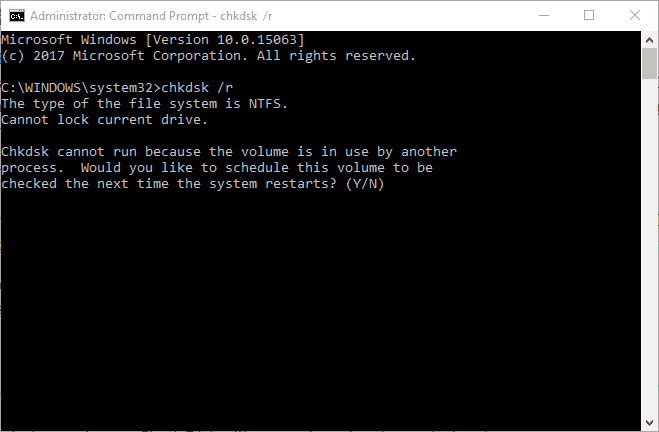
- De opdrachtprompt zal u vragen om het te controleren volume in te plannen wanneer u Windows opnieuw start. Druk op de Y-toets om te bevestigen.
- Start uw desktop of laptop opnieuw op. Check Disk scant en repareert volumes tijdens het opnieuw opstarten.
3. Pas de energie-instellingen aan
Het aanpassen van een aantal ACHI-linkinstellingen kan de Reset naar apparaat Raidport0-fout herstellen. U moet het register echter wijzigen om die instellingen in het venster Energiebeheer te selecteren. Zo kunt u de ACHI-opties configureren.
- Open Uitvoeren door op de Win-toets + R-sneltoets te drukken.
- Voer 'regedit' in het tekstvak van Uitvoeren in en klik op OK openen de Register-editor.
- Eerst kunt u een back-up van het register maken door op. te klikken het dossier > Sparen en selecteren Alle. Voer een bestandstitel in het tekstvak in en druk op de Sparen knop.
- Nu open
ComputerHKEY_LOCAL_MACHINESYSTEM
CurrentControlSetControlPowerPowerInstellingen
012ee47-9041-4b5d-9b77-535fba8b1442b2d69d7-a2a1-449c-9680-f91c70521c60 in de Register-editor zoals in de onderstaande momentopname.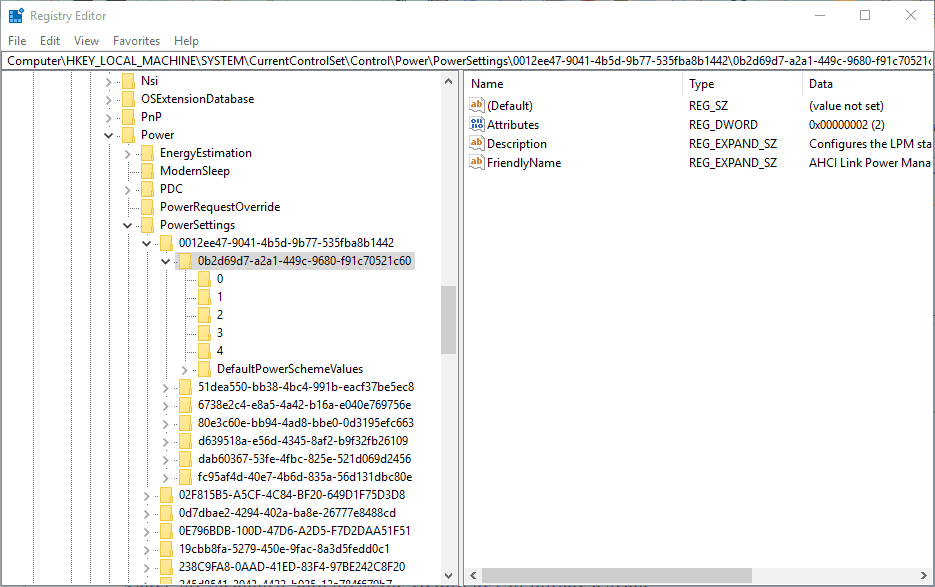
- Klik met de rechtermuisknop op Attributen aan de rechterkant van het venster en selecteer Aanpassen om het venster DWORD bewerken te openen.
- Typ '2' in het vak Waardegegevens en druk op de OK knop.
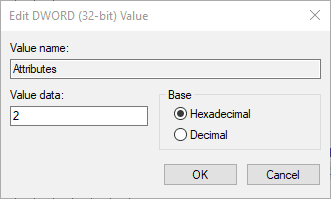
- Navigeer vervolgens naar deze Register-editorlocatie:
HKEY_LOCAL_MACHINESYSTEMCurrentControlSet
ControlePowerPowerInstellingen
012ee47-9041-4b5d-9b77-535fba8b1442dab60367-53fe-4fbc-825e-521d069d2456.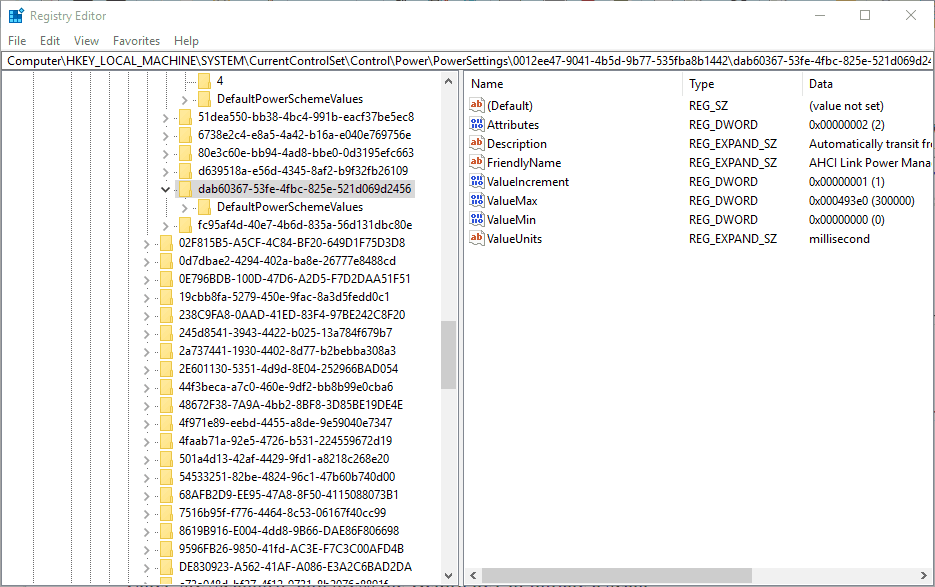
- Klik met de rechtermuisknop op de attributen DWORD en selecteer Aanpassen vanuit het contextmenu.
- Voer '2' in het tekstvak van het DWORD-venster in en klik op de OK knop.
- Nu kunt u de Register-editor sluiten.
- Voer 'powercfg.cpl' in bij Uitvoeren om het onderstaande venster te openen.
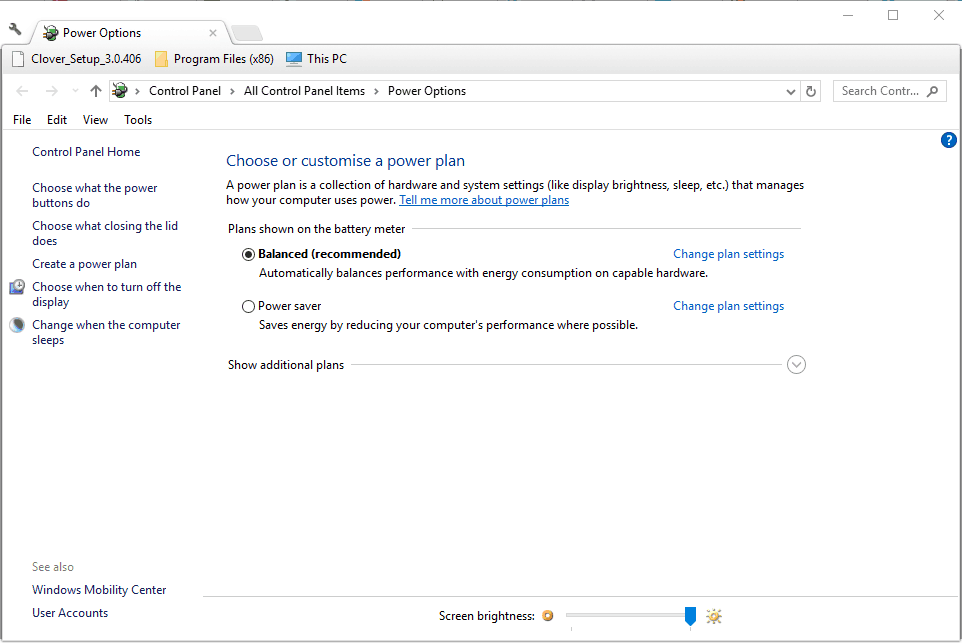
- Klik Abonnementsinstellingen wijzigen > Geavanceerd vermogen wijzigen instellingen om het venster Energiebeheer te openen.
- Dubbelklik Harde schijf om zijn mogelijkheden uit te breiden.
- Dubbelklik AHCI Link-energiebeheer – HIPM/DIPM en schakel beide zijn Op batterij en Ingeplugd opties naar Actief.
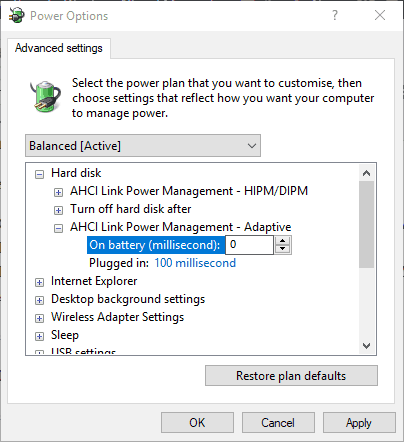
- Dubbelklik vervolgens op AHCI Link Energiebeheer – Adaptief en schakel de Op batterij en Ingeplugd instellingen op 0.
- Dubbelklik Zet de harde schijf uit na en aanpassen is het Op batterij en Ingeplugd opties op Nooit.
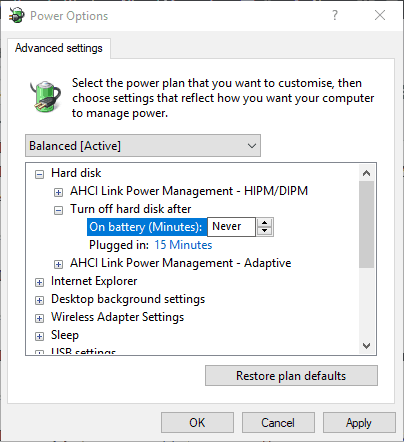
- druk op Van toepassing zijn > OK om de instellingen toe te passen en het venster te sluiten.
4. De instellingen voor het energiebeheer configureren
Voer een systeemscan uit om mogelijke fouten te ontdekken

Download herstel
PC-reparatietool

Klik Start scan om Windows-problemen te vinden.

Klik Repareer alles om problemen met gepatenteerde technologieën op te lossen.
Voer een pc-scan uit met Restoro Repair Tool om fouten te vinden die beveiligingsproblemen en vertragingen veroorzaken. Nadat de scan is voltooid, vervangt het reparatieproces beschadigde bestanden door nieuwe Windows-bestanden en -componenten.
Het probleem kan ook worden opgelost door het energiebeheerschema over te schakelen naar High Performance. Dat schakelt de PCI Express-linkopties uit om de PCI te synchroniseren. Klik op het vervolgkeuzemenu bovenaan het venster Energiebeheer, selecteer Hoge performantie en druk op de OK knop om het plan aan te passen. Vervolgens worden de onderstaande PCI Express-opties geconfigureerd om uit te schakelen, zoals weergegeven in de onderstaande snapshot.
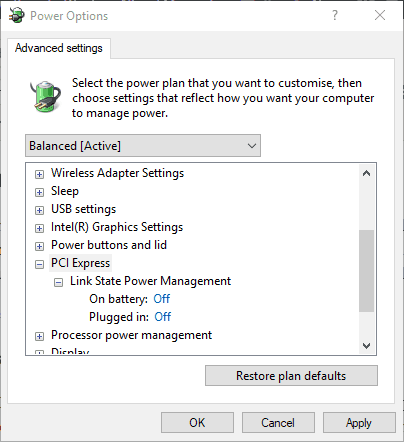
5. Werk het AHCI-stuurprogramma bij
De AHCI-driver (Advanced Host Controller Interface) is een belangrijke driver voor SATA-hostbusadapters. Dus, dat stuurprogramma bijwerken kan mogelijk ook het probleem met het apparaat oplossen. U kunt dat stuurprogramma als volgt bijwerken.
- Druk op de sneltoets Win + X en selecteer Apparaat beheerder op het menu.
- Dubbelklik IDE ATA/ATAPI-controllers in het venster Apparaatbeheer.
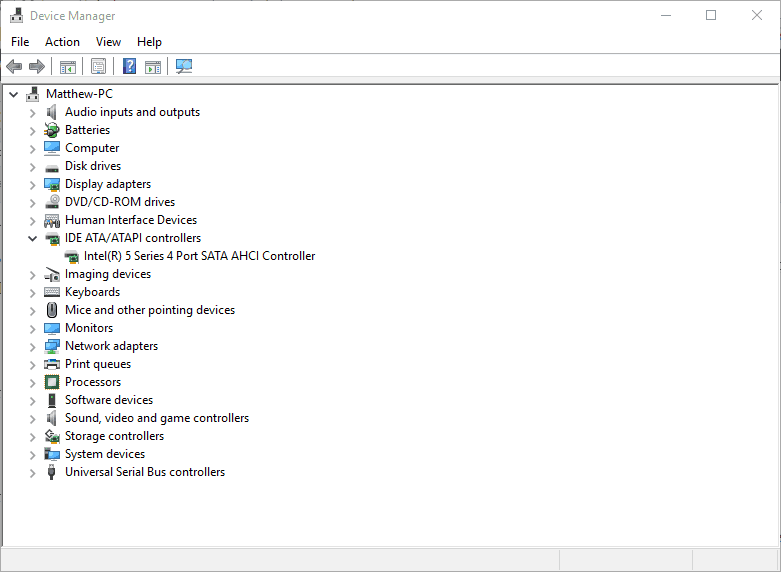
- Klik met de rechtermuisknop op uw vermelde AHCI-stuurprogramma en selecteer Stuurprogramma bijwerken vanuit het contextmenu.
- Klik op de Automatisch zoeken naar bijgewerkte stuurprogrammasoftware optie om een bijgewerkt stuurprogramma te installeren.
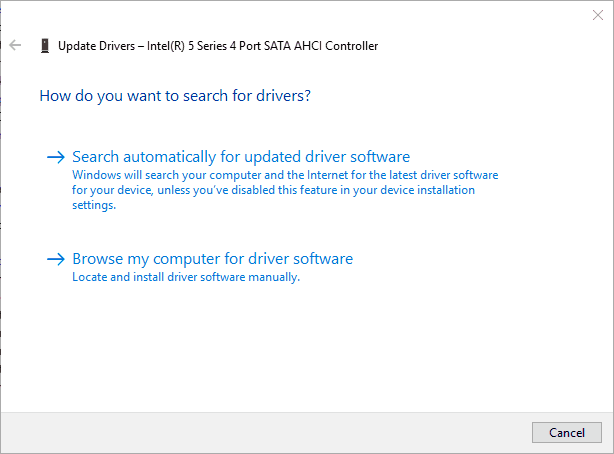
- U kunt ook handmatig een geschikt AHCI-stuurprogramma downloaden van de website van de fabrikant. Dit is bijvoorbeeld de update Stuurprogramma voor Rapid Storage Technology (Intel® RST) voor Intel-systemen.
- Selecteer na het downloaden van het stuurprogramma de Zoek op mijn computer naar stuurprogramma'ssoftware optie in het venster Stuurprogramma's bijwerken direct hierboven. Klik vervolgens op de Bladeren om het stuurprogramma te selecteren dat u wilt installeren.
6. Schakel de optie Snel opstarten uit in Windows 10
- Door snel opstarten uit te schakelen in Windows 10 is de fout Reset naar apparaat Raidport0 voor sommige gebruikers verholpen. U kunt die instelling uitschakelen door op de sneltoets Win-toets + X te drukken en te selecteren Energiebeheer op het menu.
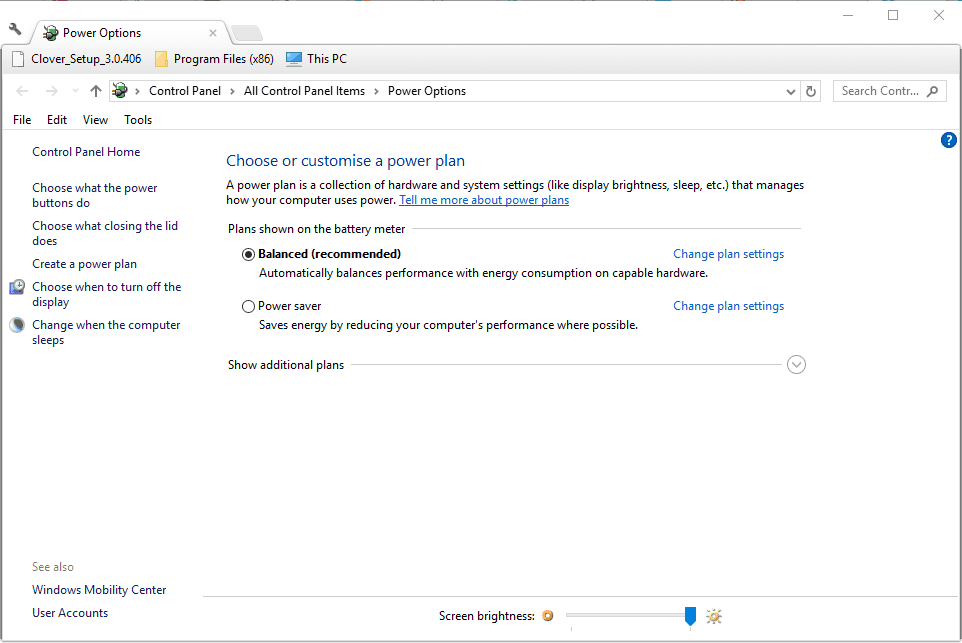
- Klik Extra vermogensinstelling om het tabblad direct hieronder te openen.
- Klik Kiezen wat de aan/uit-knoppen doen aan de linkerkant van het venster om het tabblad Systeeminstellingen hieronder te openen.
- Selecteer Instellingen wijzigen die momenteel niet beschikbaar zijn om de te configureren Snel opstarten inschakelen keuze.
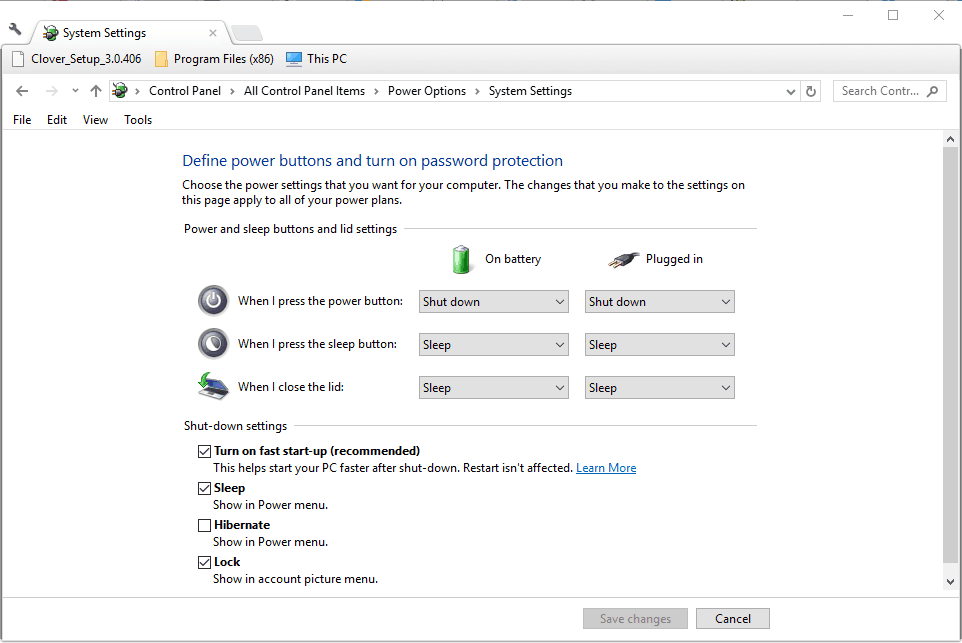
- Deselecteer de Snel opstarten inschakelen (aanbevolen) selectievakje als het is geselecteerd.
- druk de Wijzigingen opslaan knop onderaan het tabblad.
- Start vervolgens het Windows-besturingssysteem opnieuw.
Dit zijn een paar oplossingen die de Reset naar apparaat Raidport0-fout kunnen oplossen, zodat Windows niet vastloopt. U kunt ook proberen uw SATA-schijfpoort te wijzigen en de SATA- of ATA-kabel te vervangen.
VERWANTE VERHALEN OM TE BEKIJKEN:
- Oplossing: "Er was een probleem met het resetten van uw pc"
- Windows 10 Fabrieksreset vastgelopen [repareren]
- Hoe video_tdr_failure (nvlddmkm.sys) op Windows 10 te repareren?
 Nog steeds problemen?Repareer ze met deze tool:
Nog steeds problemen?Repareer ze met deze tool:
- Download deze pc-reparatietool goed beoordeeld op TrustPilot.com (download begint op deze pagina).
- Klik Start scan om Windows-problemen te vinden die pc-problemen kunnen veroorzaken.
- Klik Repareer alles om problemen met gepatenteerde technologieën op te lossen (Exclusieve korting voor onze lezers).
Restoro is gedownload door 0 lezers deze maand.


![Schijf is per ongeluk verwijderd [gebeurtenis-ID 157 fix]](/f/ec3a4b25cbc2f99ac8fa0c4cc81f0b0b.png?width=300&height=460)